有的网友入手3Ds MAX过程里遇到了vray材质球不够用的情况,为了帮助大家排忧解难,这里小编为大伙分享了3Ds MAX中vray材质球不够用的处理操作步骤,希望可以帮助到大家。
一:3Ds MAX材质球。
3Ds MAX软件材质编辑器里面只有24个材质球,但是默认的只有6个显示在材质编辑器里面,我们可以通过设置让其显示为3*2=6,5*3=15,和6*4=24,三种显示方式,把光标任意放到一个材质球上,右击,在弹出的选择窗口中进行选择。

二:vray材质球不够用怎么办?处理方法如下。
1:直接删除材质球上的材质。
可以直接把材质球上面的材质删除(其实是和场景解除关系),然后将该材质球从新命名就行了。选择要删除的材质球,然后点击下面的有个X的按钮就可以了,然后对该材质球从新命名,从新赋予材质就行了。
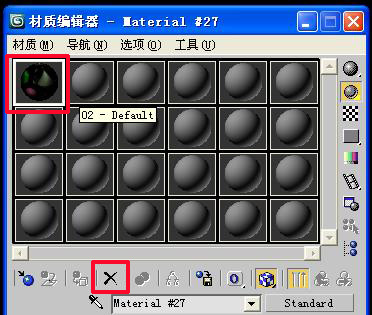
2:多维子材质。
可以吧几个模型转化为一个编辑多边形,然后定义一个多维子材质也能解决,但是这样不是一个很好的办法,这样如果需要从新更改模型就比较麻烦了,所以不建议用这种方法。
3:替代材质球。
就是把其他的材质球复制过来,替代当前的材质球,然后从新给替代后的材质球命名就可以了,然后再给该材质球附上新的材质,复制的方法我们可以直接拖新的材质球到该材质球上。我们在拖动的时候会有一个小的方框出现。放到需要替代掉的材质球上就可以。
其实上面方法1和方法3是差不多的,若场景中替代过的材质球原来的材质可以用习惯工具从新找回来,先选择一个材质球,然后点击吸管,在用吸管吸取模型上的材质就可以了。
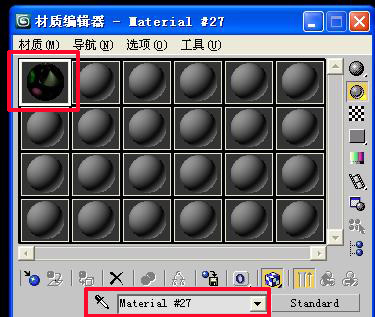
快来学习学习3Ds MAX中vray材质球不够用的处理操作步骤吧,一定会帮到大家的。



 植物大战僵尸无尽版
植物大战僵尸无尽版 口袋妖怪绿宝石
口袋妖怪绿宝石 超凡先锋
超凡先锋 途游五子棋
途游五子棋 超级玛丽
超级玛丽 地牢求生
地牢求生 原神
原神 凹凸世界
凹凸世界 热血江湖
热血江湖 王牌战争
王牌战争 荒岛求生
荒岛求生 第五人格
第五人格 香肠派对
香肠派对 问道2手游
问道2手游




























